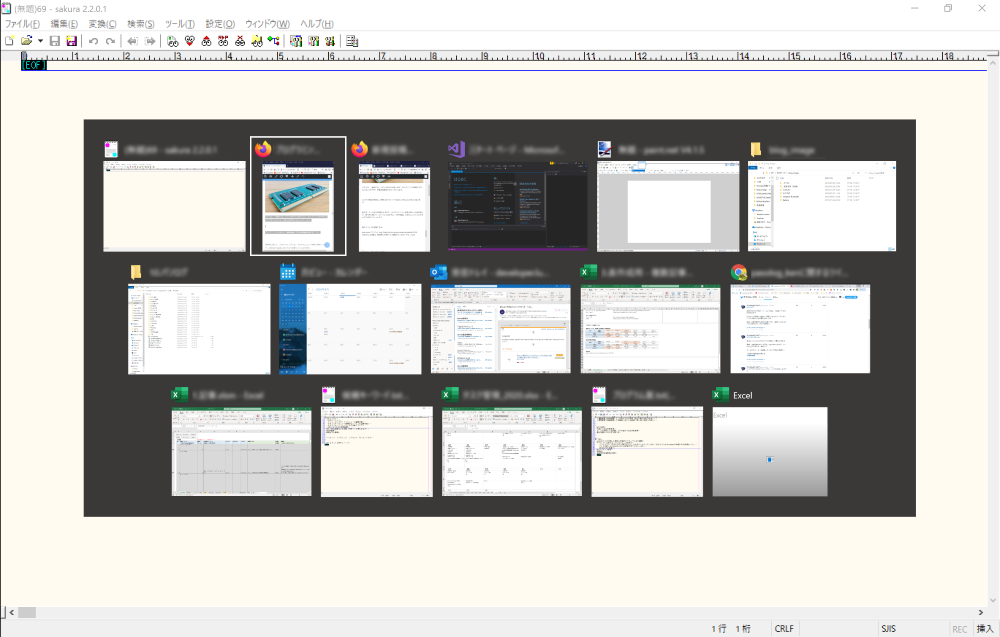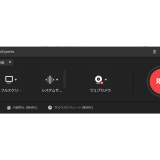ビジネス向けのPCが欲しいけど、どのくらいのスペックが必要なの?
ビジネス用途で快適なパソコンが欲しいけど「どのくらいのスペックが必要なの?」と疑問に思う方は多いと思います。
スペックを間違えてしまうと、1つ1つの作業が遅く生産性が低下したり、ストレスに繋がったりするので、適切なスペックを選ぶ必要があります。
 ケンさん
ケンさん
また、ビジネス用途におけるPCパーツの役割なども解説しておきます。
役割を知っておけば、予算に応じてどのパーツをアップグレードすべきかも見えてきます。
結論から言うと、事務作業、表計算や資料作成などであれば、ローエンド(低性能)~ミドルレンジ(中性能)程度のPCでOKです。
また、スペックを追求するよりも機能面やデュアルディスプレイなどの環境面にお金を掛けるべきだと考えています。
目次
ビジネス用途のパソコンとは?
ビジネス向けのパソコンでは、主に、
- Word, Excelと言ったOfficeツール
- 見積書や請求書の作成
- プレゼン用の資料作成
- 情報収集のためのブラウジング
- メール
- チャットツール
など作業は多岐に渡ります。
色々なツールを使い仕事をすると思いますが、1つ1つはそれほどスペックの必要ないものばかりです。
そのため、それほどスペックの高いPCは必要ありません。
特に、帳簿などのデータ入力や見積書、請求書などの作成と言った一般的な事務処理であれば、ローエンドなパソコンでも大丈夫です。
他に、Excelなどで表計算をしたり、資料を作成するという場合には、ミドルレンジぐらいの性能は必要かなと思います。
この記事では、一般的な事務や仕事作業にフォーカスして、目安スペックを解説しているので、プログラミング、動画編集といったクリエイティブな用途に関しては別記事で紹介しています。
≫ プログラミングに必要な目安スペックを徹底解説!プログラミング歴約10年の私が解説
ちなみに、プログラミングや動画編集といったクリエイティブなパソコンの方が基本的にスペックが高くなるので、事務用途との兼用でも全然使えます。
ビジネス用途で必要な目安スペック
ビジネス用途での主な作業とスペック感を大雑把に解説しましたが、具体的に目安となるスペックを解説していきます。
帳簿のデータ入力、見積書、請求書等の一般事務向けで、CPUやメモリ性能がほとんど必要のない用途ですね。
| CPU | Intel | Celeron | Pentium | Core i3 | Core i5 | Core i7 | Core i9 |
|---|---|---|---|---|---|---|---|
| AMD | - | - | Ryzen 3 | Ryzen 5 | Ryzen 7 | Ryzen 9 | |
| メモリ | 4GB | 8GB | 16GB | 32GB | 64GB | - | |
| GPU | CPU内蔵 | GTX 1650 GTX 1660 RTX 3050 | RTX 3060 | RTX 3070 | RTX 3080 RTX 3090 | RTX 4070 RTX 4080 RTX 4090 | |
| ストレージ | 256GB | 512GB | 1TB | 2TB | 4TB | - | |
※オレンジ色より低性能は、動作のカクつきや動作しない場合があります。
※オレンジ色より高性能は、より快適に動作させたい、将来より高負荷なことをやる方向けです。
ビジネス向けパソコンであれば、ミドルレンジ程度のスペックがあれば、大抵のことはできます。
表計算であれば、Excelの関数などを使うと思いますが、その計算にCPU性能が必要になってきますね。
とは言え、表のデータの多さや関数を使う量などによって全然異なってきます。
数十件~数千件レベルまでであれば、ミドルレンジのCPUで事足りるでしょう。
作業内容が変わるということは、それに応じて使うツールも変わってくると思います。
こういう場合は、色々なツールを使えるように、余裕の持ったスペックにしておくのが基本ですね。
メモリに関しては、最近の標準である8GBですね。
また、メーラーやExcel、Word, PowerPoint、ブラウザ、メモ帳、その他社内向けツールなど色々なアプリを10~20個同時に起動して使う場合、余裕をもって16GBあった方が良いです。
私はメモリ8GBのパソコンを使っており、いちいちアプリを閉じて、必要な時に起動するのが面倒なので常に10~20個ほど起動しているのですが、8GBだと少ないなと感じる時があります。
そのため、10個以内のアプリであれば8GB、それ以上であれば16GBが良いです。
後程紹介するパソコンは、基本的にメモリ8GBですが、必要であれば16GBにグレードアップするという感じですね。
ビジネス用途における各PCパーツについて
次に、快適にビジネス用途として使えるかどうかを決める主要なPCパーツについて解説していきます。
主に、次の4つのパーツですね。
- CPU
- メモリ
- ストレージ(SSD / HDD)
- グラフィックボード
特に、これと言って特別性能の高いものが必要と言うわけでもないのですが、強いて言うなら、CPU、メモリが重要になってきますね。
CPU
CPUは、パソコン全体の処理を担当するPCパーツですね。
ビジネス用途として使う場合は、次のような時に必要になってきて、CPU性能によって処理速度が変わってきます。
- Officeやメーラー、ブラウザなど各種ソフトの処理
- Excelなどの表計算ソフトの計算処理
1つ目の各種ソフトに関しては、それほど性能が必要という訳ではありません。
問題は、2つ目ですね。
Excelの場合は、使い方によってCPU性能が結構必要になってきます。
データの量、関数の種類、関数の量、マクロの処理内容によって大きく変わってきますが、Excelをよく使うという方は、最低でもミドルレンジ程度のCPUは欲しいところですね。
メモリ
メモリは、一般的には、メモリが多ければ多いほど、多くのソフトを同時に立ち上げることができ、作業の効率性が上がったりします。
ビジネス用途の場合は、同時に色々なソフトを立ち上げることが多いと思います。
例えば、メールは1日何回もすると思うので、わざわざメーラーを使い終わった後に閉じて、使う時に開いて…ということはせずに、1日中起動しっぱなしということが多いのではないでしょうか?
他のソフトでも同様ですね。
私の場合は、毎日常に10個~15個ぐらい起動させっぱなしです。
「Alt + Tab」キーで起動中のソフト一覧を見ることができますが、いつもこんな感じですね。
このようにたくさんのソフトを同時に起動させたいのであれば、メモリは4GBでは足りず、最低でも8GBは欲しいですね。
 ケンさん
ケンさん
ストレージ(SSD / HDD)
次にストレージ(SSD / HDD)ですね。
Officeファイルなどであれば、それほど容量は必要無いと思うので、最低限あれば良いかなと思っています。
とは言え、状況によりけりですね。
書類系のファイルであれば、1つ1つの容量は小さいですが、毎日大量の見積書、請求書を作るというような方であれば、多めの容量が必要になってくるかもしれません。
そこは、自分の作業との相談ですね。
グラフィックボード
グラフィックボードは、映像に関する処理を担当するPCパーツですね。
基本的に、一般的な事務用のビジネス用途では、グラフィック性能が必要な作業は無いので不要ですね。
一方で、画像編集、動画編集、3Dモデリング、CADなどのグラフィック性能が必要な作業をするのであれば、グラフィックボードが必要になってきます。
CPUに内蔵させているCPU内蔵グラフィックスで十分です。
最低限ディスプレイに映像を映す程度のスペックですが、事務作業がメインであれば事足りますね。
また、CPU内蔵グラフィックスでも、複数枚のディスプレイを認識させることができるので、デュアルディスプレイも可能です。
性能面やデュアルディスプレイ環境の面でも言っても、グラフィックボードは必要無いですね。
ビジネス用途におすすめなパソコン
では、ビジネス用途におすすめなパソコンを紹介します。
【コスパ重視】事務作業に最適なノートPC『Lenovo IdeaPad Flex 5 Gen 8』

| モデル名 | |
|---|---|
| メーカー | レノボ |
| CPU | AMD Ryzen 5 7530U |
| メモリ | 16GB |
| GPU | Radeon Ryzen 5 7530U (CPU内蔵GPU) |
| ストレージ | SSD 512GB NVMe |
| Office | なし (オプション) |
| Wi-FiBluetooth | 対応 |
| 価格 | 7万円台~ (2023/09/01更新) |
この価格と用途の幅広さを考えるとコスパは良いですね。
グラフィックボードが非搭載で、CPU内臓GPUのため、3Dゲームは厳しめですが、ブラウザ、2Dゲーム程度であればOK。
【小型/GPU重視】大量データ処理、画像・動画編集などもOKなノートPC『ROG Zephyrus G14 GA402RJ』

| モデル名 | ROG Zephyrus G14 GA402RJ |
|---|---|
| メーカー | ASUS |
| CPU | AMD Ryzen 7 6800HS |
| メモリ | 16GB |
| GPU | Radeon RX 6700S (CPU内蔵GPU) |
| ストレージ | SSD 512GB NVMe |
| Office | なし |
| Wi-FiBluetooth | 対応 |
| 価格 | 25万円台~ (2023/09/01更新) |
| CPUスコア | |
| GPUスコア |
普段使いやOffice, メールなどのビジネス用途だけでなく、クリエイティブ作業やゲームを外出先でも高いパフォーマンスでしたい方におすすめです。
CPU性能が高いので、Excelで数万件単位の大量のデータを大量の関数で計算するような高負荷な処理が必要な事務処理もOKです。
ゲーミングPCではありますが、ちょっとした画像・写真編集、動画編集、3DCGなどのグラフィック系の処理もいけます。
【コスパ重視】一般的な事務・会計処理、資料作成ができるデスクトップPC『STYLE-S06M-124-UHX』

| モデル名 | STYLE-S06M-124-UHX |
|---|---|
| メーカー | パソコン工房 |
| CPU | Intel Core i5-12400 |
| メモリ | 16GB |
| GPU | Intel UHD (CPU内蔵GPU) |
| ストレージ | SSD 500GB NVMe |
| Office | なし (オプション) |
| Wi-FiBluetooth | 非対応 (オプション) |
| 価格 | 7万円台~ (2023/09/01更新) |
| CPUスコア | |
| GPUスコア |
据え置きのデスクトップPCですが、スリム型であまり場所を取らずに使うことができます。
Excelで数万件単位の大量のデータを大量の関数で計算するような高負荷な処理が必要では"ない"事務処理であれば、このスペックで十分だと思います。
【高性能】Excelの大量データ・関数も処理できるデスクトップPC『SENSE-S06M-127-UHX』

| モデル名 | SENSE-S06M-127-UHX |
|---|---|
| メーカー | パソコン工房 |
| CPU | Intel Core i7-12700 |
| メモリ | 16GB |
| GPU | Intel UHD (CPU内蔵GPU) |
| ストレージ | SSD 500GB NVMe |
| Office | なし (オプション) |
| Wi-FiBluetooth | 非対応 |
| 価格 | 11万円台~ (2023/09/01更新) |
| CPUスコア | |
| GPUスコア |
据え置きのデスクトップPCですが、スリム型であまり場所を取らずに使うことができます。
CPU性能が高いので、Excelで数万件単位の大量のデータを大量の関数で計算するような高負荷な処理が必要な事務処理におすすめですね。
生産性アップ、人件費削減に繋がるデュアルディスプレイ【絶対すべき】
ビジネスでパソコンを使うとなれば、作業の生産性・効率性は、人件費や利益に大きく関わってきます。
そのため、スペックの低いパソコンで作業がカクついて遅くなってしまう、作業する人のストレスになってしまうということは絶対に避けなければなりません。
それに加えて、より効率的に、作業する人が満足して仕事ができるよう環境を整える必要があります。
その1つとして大きな効果があるのが「デュアルディスプレイ」です。
デュアルディスプレイにすることで、作業内容にもよりますが、生産性と従業員の満足度を大幅に向上させることができるという調査結果があります。
例えば、デュアルディスプレイによる生産性の向上についての記事でまとめていますが、
- シングルモニタからデュアルモニタにするとテキスト作業において生産性が44%向上し、スプレッドシート作業においては、生産性が29%向上した。
- 1時間あたり5分の短縮することができ、従業員1人が1日あたり40分を別の作業に費やすことができる。
- サンプル文書を精読する作業において17インチのシングルモニタから19インチのデュアルモニタにすることで、1年間の労働時間において、56日分の時間が節約された。
- さらに、22インチのワイドスクリーンに変えることで66日分の時間が節約された。
- マイクロソフトの研究では、複数のモニタにすることで、生産性を9%~50%向上させることができた。
- 技術コンサルタントのJon Peddie Researchでは、複数のモニタを使用することで、生産性が平均42%向上した。
- 98%のユーザーは、デュアルモニタの方が、効率が高く、イライラが少ないと報告している。
とこのようなことが調査によって分かっています。
ビジネスでパソコンを使うとなれば、どれだけ生産性を高くするかということも非常に重要になってきます。
ビジネス向けであれば、1万5000円前後の安めのディスプレイで全然問題ないので、絶対に揃えておくべきですね。
生産性が30%前後上がれば、人件費にもよりますが1万5000円のディスプレイなんて1週間以内に回収できると思います。
1週間なので、これほど優秀な先行投資は無いと言っていいほどですよね。
上で解説した目安スペックのパソコンを購入しても予算が余るという場合には、より高いスペックにするのではなく、デュアルディスプレイにするためにお金を掛けるべきですね。
ビジネス向けのディスプレイの選び方としては次の通りですね。
【ビジネス向けディスプレイの選び方】
・ディスプレイサイズは、21~23インチ程度
⇒ 17インチの正方形、23インチより大きいものは使いづらい
・アンチグレア(非光沢)にする
⇒ 今はほぼ非光沢。光が分散され、目に優しく長時間作業向き
・価格帯は、1万2000円~1万6000円程度
⇒ ビジネス用途であれば、そんなに高いものでなくてOK。

デュアルディスプレイについて論文、実体験、設定も含め解説しているので、参考にしてみて下さい。
≫ 関連記事:デュアルディスプレイによる生産性の向上について【論文・実体験】
まとめ:ビジネス向けでは、性能を求めるよりデュアルディスプレイなどの環境面にお金を掛けるべき
ビジネス向けのパソコンということで、必要な目安スペックを2つのパターンに分けて解説しました。
再度目安スペックをおさらいすると
帳簿のデータ入力、見積書、請求書等の一般事務向けで、CPUやメモリ性能がほとんど必要のない用途ですね。| CPU | Intel | Celeron | Pentium | Core i3 | Core i5 | Core i7 | Core i9 |
|---|---|---|---|---|---|---|---|
| AMD | - | - | Ryzen 3 | Ryzen 5 | Ryzen 7 | Ryzen 9 | |
| メモリ | 4GB | 8GB | 16GB | 32GB | 64GB | - | |
| GPU | CPU内蔵 | GTX 1650 GTX 1660 RTX 3050 | RTX 3060 | RTX 3070 | RTX 3080 RTX 3090 | RTX 4070 RTX 4080 RTX 4090 | |
| ストレージ | 256GB | 512GB | 1TB | 2TB | 4TB | - | |
※オレンジ色より低性能は、動作のカクつきや動作しない場合があります。
※オレンジ色より高性能は、より快適に動作させたい、将来より高負荷なことをやる方向けです。
また、ビジネス向けパソコンでは、スペックも重要ですが、環境面も生産性を意識する上では重要です。
最も生産性に影響してくる環境と言えば、「デュアルディスプレイ」ですね。
1万5000円前後のディスプレイを1つ増やすだけで、数十パーセントもの生産性向上を見込めるというのは驚異的な先行投資と言えるでしょう。
このように、必要以上のスペックを求めるより、環境面にも力を入れることを”強く”おすすめします。

≫ 関連記事:デュアルディスプレイによる生産性の向上について【論文・実体験】